Microsoft Entra SSO-Integration mit Databook
In diesem Artikel erfahren Sie, wie Sie Databook in Microsoft Entra ID integrieren. Databook ist eine Customer-Intelligence-Plattform, die Erkenntnisse über die finanziellen und strategischen Prioritäten eines Unternehmens liefert und die Zuordnung der am besten geeigneten Microsoft-Lösungen vornimmt, um effektive Empfehlungen auszusprechen. Wenn Sie Databook mit Microsoft Entra ID integrieren, können Sie Folgendes ausführen:
- Steuern Sie in Microsoft Entra ID, wer Zugriff auf Databook hat.
- Ermöglichen Sie es Ihren Benutzer*innen, sich mit ihren Microsoft Entra-Konten automatisch bei Databook anzumelden.
- Verwalten Sie Ihre Konten an einem zentralen Ort.
Sie konfigurieren und testen das einmalige Anmelden von Microsoft Entra für Databook in einer Testumgebung. Databook unterstützt SP- und IDP-initiiertes einmaliges Anmelden sowie die Just-In-Time-Benutzerbereitstellung.
Voraussetzungen
Um Microsoft Entra ID in Databook zu integrieren, benötigen Sie Folgendes:
- Ein Microsoft Entra-Benutzerkonto. Falls Sie noch über keins verfügen, können Sie ein kostenloses Konto erstellen.
- Eine der folgenden Rollen: Anwendungsadministrator, Cloudanwendungsadministrator oder Anwendungsbesitzer
- Ein Microsoft Entra-Abonnement. Falls Sie über kein Abonnement verfügen, können Sie ein kostenloses Azure-Konto verwenden.
- Databook-Abonnement, für das einmaliges Anmelden (Single Sign-On, SSO) aktiviert ist.
Eine Anwendung hinzufügen und einen Testbenutzer zuweisen
Bevor Sie mit dem Konfigurieren des einmaligen Anmeldens beginnen, müssen Sie die Databook-Anwendung aus dem Microsoft Entra-Katalog hinzufügen. Sie müssen ein Testbenutzerkonto der Anwendung zuweisen und die Konfiguration der einmaligen Anmeldung testen.
Hinzufügen von Databook aus dem Microsoft Entra-Katalog
Fügen Sie Databook aus dem Microsoft Entra-Anwendungskatalog hinzu, um das einmalige Anmelden bei Databook zu konfigurieren. Weitere Informationen zum Hinzufügen von Anwendungen aus dem Katalog finden Sie unter Schnellstart: Anwendungen aus dem Katalog hinzufügen.
Erstellen und Zuweisen eines Microsoft Entra-Testbenutzers
Folgen Sie den Richtlinien im Artikel Erstellen und Zuweisen eines Benutzerkontos, um ein Testbenutzerkonto namens B. Simon zu erstellen.
Alternativ können Sie auch den Enterprise App Configuration Wizard verwenden. In diesem Assistenten können Sie Ihrem Mandanten eine Anwendung hinzufügen, der App Benutzer/Gruppen hinzufügen und Rollen zuweisen. Der Assistent bietet auch einen Link zum Konfigurationsbereich für einmaliges Anmelden. Erfahren Sie mehr über Microsoft 365-Assistenten.
Konfigurieren des einmaligen Anmeldens (SSO) von Microsoft Entra
Führen Sie die folgenden Schritte aus, um das einmalige Anmelden (SSO) von Microsoft Entra zu aktivieren.
Melden Sie sich beim Microsoft Entra Admin Center mindestens als Cloudanwendungsadministrator an.
Navigieren Sie zu Identität>Anwendungen>Unternehmensanwendungen>Databook>Einmaliges Anmelden.
Wählen Sie auf der Seite SSO-Methode auswählen die Methode SAML aus.
Wählen Sie auf der Seite Einmaliges Anmelden (SSO) mit SAML einrichten das Stiftsymbol für Grundlegende SAML-Konfiguration aus, um die Einstellungen zu bearbeiten.
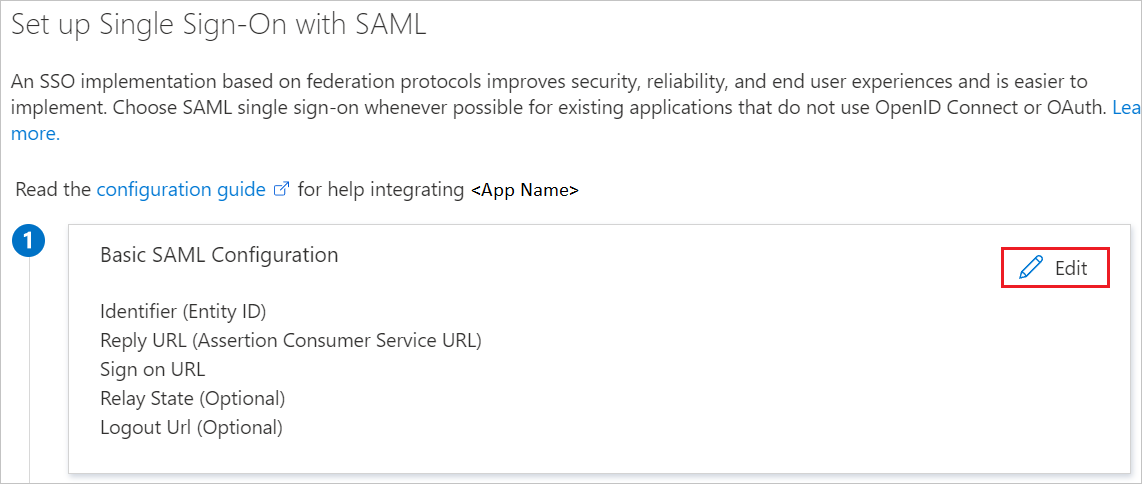
Führen Sie im Abschnitt Grundlegende SAML-Konfiguration die folgenden Schritte aus:
a. Geben Sie im Textfeld Bezeichner einen Wert nach folgendem Muster ein:
urn:auth0:databook:<CustomerID>b. Geben Sie im Textfeld Antwort-URL eine URL nach folgendem Muster ein:
https://databook.auth0.com/login/callback?connection=<CustomerID>Klicken Sie auf Zusätzliche URLs festlegen, und führen Sie den folgenden Schritt aus, wenn Sie die Anwendung im SP-initiierten Modus konfigurieren möchten:
Geben Sie im Textfeld Anmelde-URL eine URL im folgenden Format ein:
https://databook.auth0.com/login?client=<ID>&connection=<CustomerID>Hinweis
Hierbei handelt es sich um Beispielwerte. Ersetzen Sie diese Werte durch die tatsächlichen Werte für Bezeichner, Antwort-URL und Anmelde-URL. Wenden Sie sich an das Supportteam für den Databook-Client, um diese Werte zu erhalten. Sie können sich auch die Muster im Abschnitt Grundlegende SAML-Konfiguration ansehen.
Die Anwendung Databook erwartet die SAML-Assertionen in einem bestimmten Format. Daher müssen Sie Ihrer Konfiguration der SAML-Tokenattribute benutzerdefinierte Attributzuordnungen hinzufügen. Der folgende Screenshot zeigt die Liste der Standardattribute.
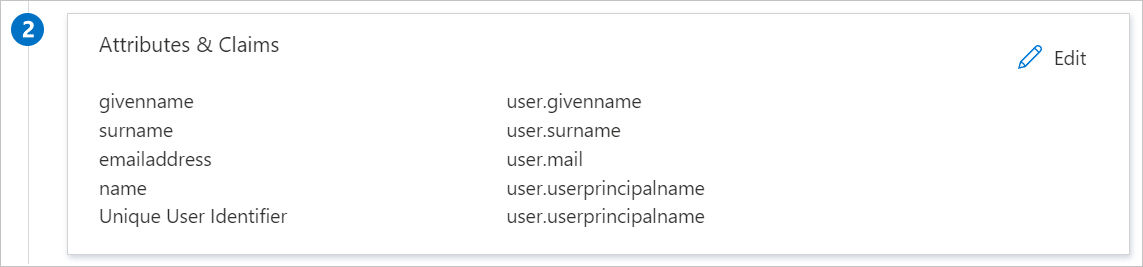
Darüber hinaus wird von der Anwendung Databook erwartet, dass in der SAML-Antwort noch einige weitere Attribute zurückgegeben werden (siehe unten). Diese Attribute werden ebenfalls vorab aufgefüllt, Sie können sie jedoch nach Bedarf überprüfen.
Name Quellattribut email user.mail firstName user.givenname lastName user.surname grouptag user.groups Wählen Sie auf der Seite Einmaliges Anmelden (SSO) mit SAML einrichten im Abschnitt SAML-Signaturzertifikat die Kopierschaltfläche aus, um die App-Verbundmetadaten-URL zu kopieren, und speichern Sie sie auf Ihrem Computer.
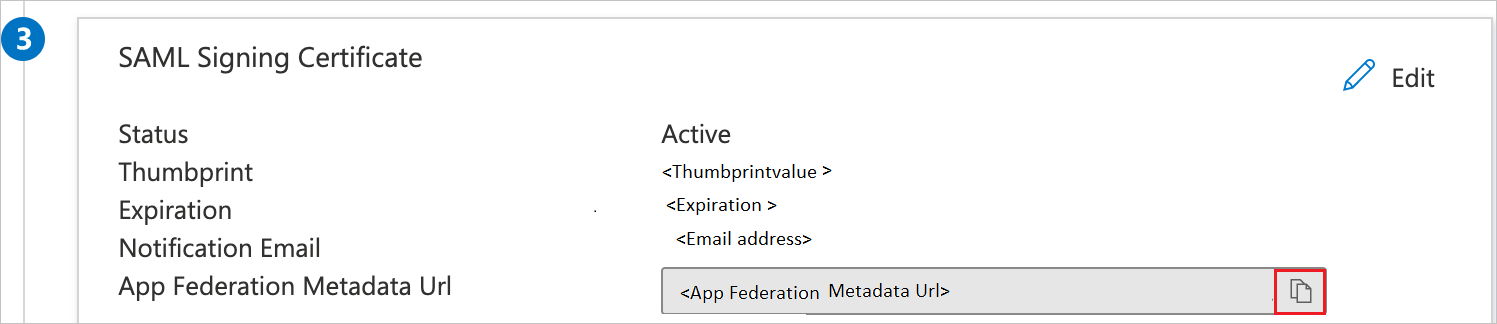
Konfigurieren des einmaligen Anmeldens für Databook
Zum Konfigurieren des einmaligen Anmeldens aufseiten von Databook müssen Sie die App-Verbundmetadaten-URL an das Supportteam von Databook senden. Das Supportteam verwendet die kopierten URLs, um das einmalige Anmelden bei der Anwendung zu konfigurieren.
Erstellen eines Databook-Testbenutzers
In diesem Abschnitt wird in Databook ein Benutzer namens B. Simon erstellt. Databook unterstützt die standardmäßig aktivierte Just-in-Time-Benutzerbereitstellung. Für Sie steht in diesem Abschnitt kein Aktionselement zur Verfügung. Wenn ein Benutzer nicht bereits in Databook vorhanden, wird nach der Authentifizierung ein neuer Benutzer erstellt.
Testen des einmaligen Anmeldens
In diesem Abschnitt testen Sie die Microsoft Entra-Konfiguration für einmaliges Anmelden mit den folgenden Optionen.
SP-initiiert:
Klicken Sie auf Diese Anwendung testen. Dadurch werden Sie zur Anmelde-URL für Databook weitergeleitet, wo Sie den Anmeldeflow initiieren können.
Navigieren Sie direkt zur Anmelde-URL für Databook, und leiten Sie damit den Anmeldeflow ein.
IDP-initiiert:
- Klicken Sie auf Diese Anwendung testen. Dadurch sollten Sie automatisch bei der Databook-Instanz angemeldet werden, für die Sie einmaliges Anmelden eingerichtet haben.
Sie können auch den Microsoft-Bereich „Meine Apps“ verwenden, um die Anwendung in einem beliebigen Modus zu testen. Beim Klicken auf die Kachel „Databook“ in „Meine Apps“ geschieht Folgendes: Wenn Sie die Anwendung im SP-Modus konfiguriert haben, werden Sie zum Einleiten des Anmeldeflows zur Anmeldeseite der Anwendung weitergeleitet. Wenn Sie die Anwendung im IDP-Modus konfiguriert haben, sollten Sie automatisch bei der Databook-Instanz angemeldet werden, für die Sie einmaliges Anmelden eingerichtet haben. Weitere Informationen finden Sie unter „Meine Apps“ in Microsoft Entra.
Zusätzliche Ressourcen
- Was ist einmaliges Anmelden mit Microsoft Entra ID?
- Planen einer Bereitstellung für einmaliges Anmelden.
Nächste Schritte
Nach dem Konfigurieren von Databook können Sie die Sitzungssteuerung erzwingen, die vertrauliche Daten Ihrer Organisation in Echtzeit vor Ex- und Infiltration schützt. Die Sitzungssteuerung basiert auf bedingtem Zugriff. Hier erfahren Sie, wie Sie die Sitzungssteuerung mit Microsoft Cloud App Security erzwingen.